
Ai ai cũng biết Hàm Average trong Excel là hàm tính trung bình. Nhưng bạn đã biết nâng cao của Average là gì chưa? Hàm Averageifs hàm giúp bạn tính trung bình theo điều kiện đưa ra. Tính trung bình theo điều kiện đưa ra như thế nào? Hãy cùng mình tìm hiểu ngay nhé.
Trong bài viết này mình sử dụng Excel thuộc Office 2016 đối với những phiên bản Office khác bạn hãy làm tương tự nhé.
Hàm Averageifs
Trong Excel, hàm Averageifs giúp bạn có thể giúp bạn có trung bình những thông số trong một dãy ô trải dài và phù hợp với điều kiện. Những điều kiện bạn có thể sử dụng trong hàm Averageifs là (>,<,<>,=) và những toán tử đại diện (*,?)
Nếu như bạn thắc mắc hàm Averageifs và hàm Averageif khác nhau như thế nào ? Thì đơn giản nhất là chỉ cần tính là Averageif chỉ dùng được 1 điều kiện còn Averageifs thì dùng được nhiều điều kiện.
Vậy sử dụng hàm Averageifs như thế nào hãy cùng Ezlasso.com tìm hiểu nhé.
Công thức hàm Averageifs trong Excel
Hàm Averageifs trong Excel có công thức như sau đây:
AVERAGEIFS(average_range, criteria_range1, criteria1, [criteria_range2, criteria2], …).
Trong đó:
- average_range: Vùng dữ liệu cần tính giá trị trung bình cộng của các ô hay vùng, là tham số bắt buộc.
- criteria_range1, criteria_range2: Phạm vi chứa điều kiện cần tính tổng trung bình là tham số bắt buộc.
- criteria1, criteria2, …: Là điều kiện cần tính trung bình cộng của các vùng criteria
Lưu ý khi sử dụng hàm Averageifs trong Excel:
- Nếu giá trị tham số chứa giá trị logic hoặc ô trống, giá trị đó sẽ bị bỏ qua.
- Nếu phạm vi trống hoặc văn bản, hàm trả về giá trị lỗi #DIV/0.
- Nếu các ô trong Criteria_range trống, hàm sẽ mặc định là 0.
- Nếu giá trị trong ô dữ liệu là logic = True, nó được coi là 1 và nếu giá trị là False, nó được coi là 0.
- Nếu giá trị trong average_range không thể chuyển đổi thành số, thì lỗi #DIV/0 sẽ được báo cáo.
- Nếu không có giá trị nào đáp ứng tất cả các điều kiện, hàm trả về lỗi #DIV/0 !.
- Các ký tự thay thế như *.? Có thể được sử dụng. trong điều kiện trung bình.
Xem thêm các thủ thuật khác:
- Cách chỉnh kích thước dòng cột ô bằng nhau trên Excel
- Cách xóa nhiều Sheet trong Excel – Nhanh gọn lẹ
Ví dụ hàm Averageifs trong Excel
Như bạn có bảng tính như sau:
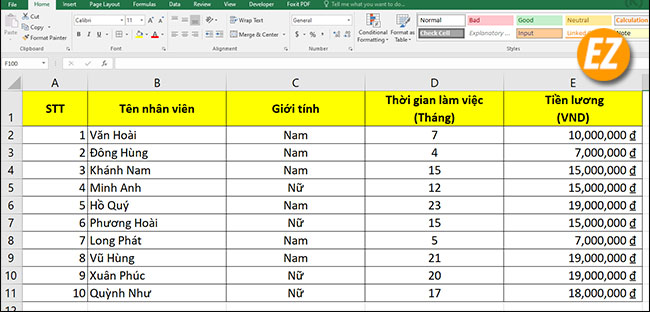
Ví dụ 1: tính trung bình tiền lương mà các nhân viên đã làm trên 3 tháng
Bạn sẽ sử dụng công thức như sau và nhấn Enter: =AVERAGEIFS(E2:E11,D2:D11,”>3″)

Trong đó:
- E2:E11: Vùng Tiền lương của nhân viên
- D2:D11: Vùng ô theo điều kiện
- “>3”: Điều kiện tính trung bình tổng
Kết quả sẽ như sau
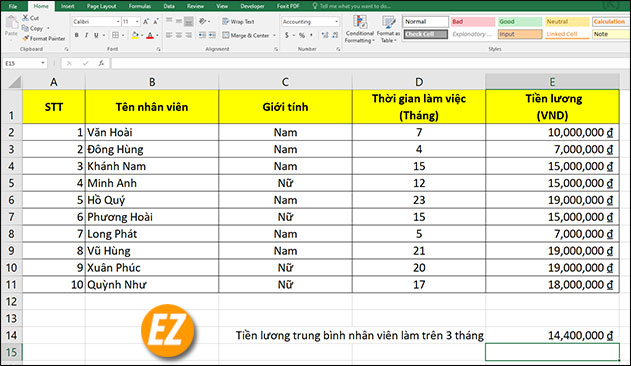
Ví dụ 2: Tính trung bình tiền lương của nhân viên làm dưới 1 năm và có giới tính làm nam
Bạn sẽ sử dụng công thức như sau nhé: =AVERAGEIFS(E2:E11,D2:D11,”<12″,C2:C11,”Nam”)
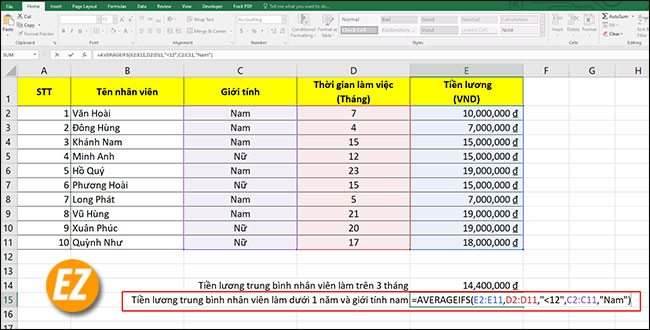
Trong đó:
- E2:E11: Vùng Tiền lương của nhân viên
- D2:D11: Vùng ô theo điều kiện 1
- “<12”: Điều kiện tính trung bình tổng 1
- C2:C11: Vùng ô theo điều kiện 2
- “Nam” : Điều kiện tính trung bình tổng thứ 2
Kết quả bạn sẽ nhận được
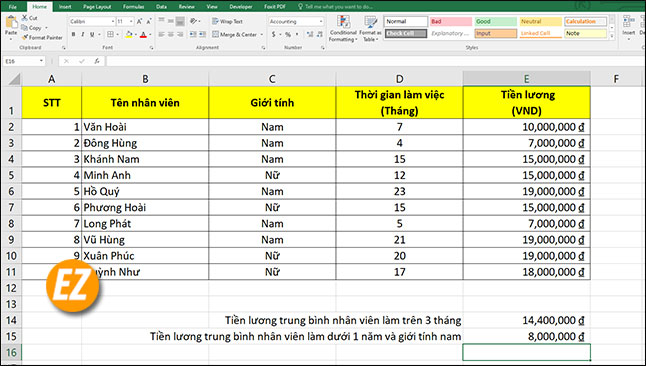
Ví dụ 3: Tính trung bình tiền lương của nhân viên làm dưới 1 năm có giới tính nữ
Bạn sẽ dùng công thức nguyên mẫu như sau: =AVERAGEIFS(E2:E11,D2:D11,”<12″,C2:C11,”Nữ”)

Trong đó:
- E2:E11: Vùng Tiền lương của nhân viên
- D2:D11: Vùng ô theo điều kiện 1
- “<12”: Điều kiện tính trung bình tổng 1
- C2:C11: Vùng ô theo điều kiện 2
- “Nam” : Điều kiện tính trung bình tổng thứ 2
Kết quả bạn nhận được là #DIV/0 vì đây là chỉ thỏa một điều kiện là làm dưới 1 năm còn nhân viên là nữ thì không có ô nào thỏa mãn được
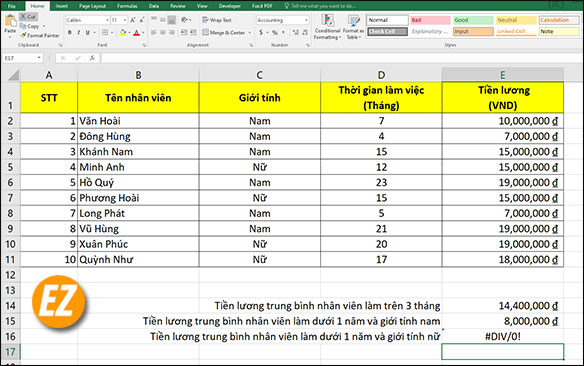











-10x10.jpg)




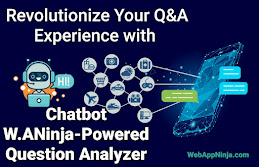
Không có nhận xét nào:
Đăng nhận xét